
Reparo de fotos com IA
Repare suas fotos, melhore a qualidade e restaure momentos preciosos com uma solução baseada em IA.
08/06/2019 • Arquivado para: Recuperação de dados Windows • Soluções comprovadas
O Windows 10 é basicamente o mais recente sistema operacional que o Windows oferece hoje em dia. Ele acaba de ser lançado recentemente, então ainda há problemas encontrados no sistema operacional. Não há como dizer quais outros problemas podem ser encontrados com o novo sistema operacional oferecido pelo Windows para seus usuários.
Apesar do fato de que o Windows 10 é um novo sistema operacional, muitos usuários já se aventuraram usando ele. Mesmo que esse sistema operacional ainda não esteja estabilizado, passando pelo processo de tentativa e erro de particionamento, ele ainda é atraente para a maioria dos usuários. Com a criação de partições, há outras tarefas de particionamento, como estender, redimensionar, formatar e excluir partições.
A primeira opção que os usuários podem utilizar para excluir a partição no Windows 10 é sua ferramenta interna chamada Gerenciamento de disco. Ela é uma ferramenta interna que tem a capacidade de excluir volumes. Aqui estão os passos que permitirão que você exclua a partição em seu computador com Windows 10:
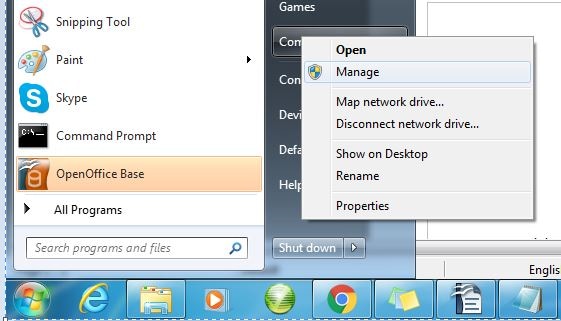
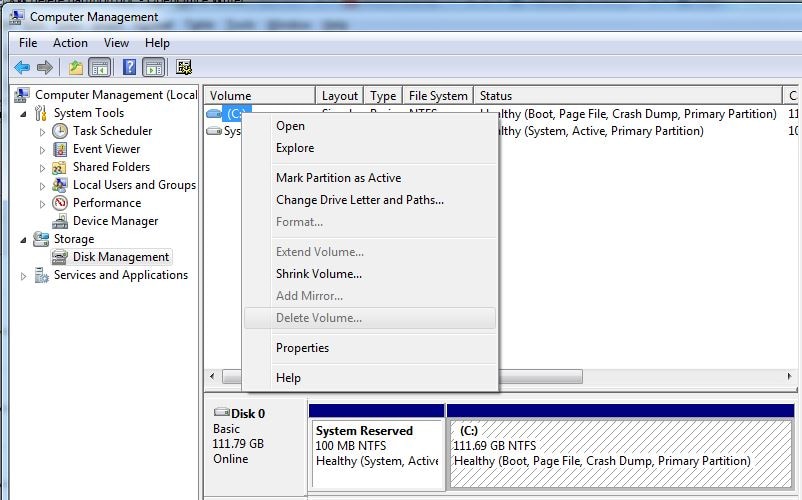
Outra opção que um usuário pode usar para excluir a partição no Windows 10 é com o uso de CMD. Aqui estão os passos a seguir para fazer isso:
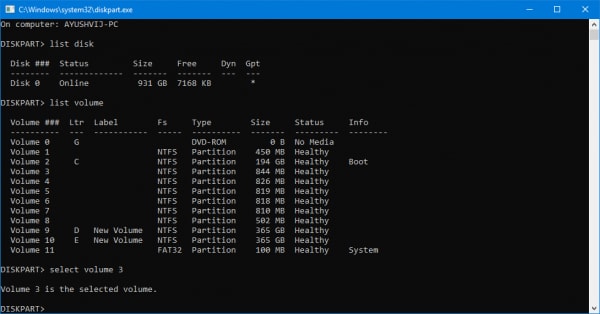
Após as etapas acima, você pode excluir a partição que não precisa e converter a partição excluída em uma área não alocada.
Se você tiver excluído sua partição acidentalmente ou se excluir a partição errada, não entre em pânico. Ainda existe uma maneira de recuperar a partição perdida. Você pode tentar usar o módulo de Recuperação de partição eliminado do Recoverit para fazer isso. Abaixo estão algumas das principais características do software Recoverit.

Assim como você precisaria criar partições, há casos em que você precisa excluí-las. Existem problemas que certamente podem ser resolvidos quando a partição corrompida ou danificada for excluída. Por exemplo, você pode criar um espaço vazio depois de excluir a partição e ter esse espaço vazio alocado para outra partição.
Há apenas alguns fatos para lembrar ao excluir uma partição. Primeiro de tudo, você precisa estar usando uma conta de administrador antes de poder excluir um volume. Outra coisa a lembrar é que, se o seu computador tiver apenas uma partição, você não poderá excluí-la. Além disso, saiba que não é possível excluir a partição em que os arquivos do sistema estão armazenados ou que qualquer outra partição que contém os arquivos de paginação de memória virtual. Seu sistema operacional requer que essas informações sejam iniciadas corretamente, portanto, não é possível excluir a partição em que esses arquivos estão localizados.
Quando excluir uma partição que você pode restaurar, é preciso lembrar que isso é o mesmo que excluir dados. Isso significa que você pode perder seus dados existentes na partição que está tentando excluir. Faça o backup dos arquivos em outro local, se você quiser manter esses dados.
Dicas e truques para excluir partição no Windows 10
O diferencial deste artigo são as dicas e truques que você pode lembrar quando estiver excluindo as partições no Windows 10. Essas dicas e truques devem facilitar a tarefa. Claro, seguir os passos certos para a exclusão da partição é primordial.
Aqui estão algumas dicas úteis que você pode aproveitar se quiser ter certeza de que não vai dar nada errado no final ao excluir a partição do Windows 10:
Luís Santos
chief Editor